Exploración de la agrupación en clústeres con el diseñador de Azure Machine Learning
Nota Para completar este laboratorio, necesitará una suscripción de Azure en la que tenga acceso de administrador.
Creación de un área de trabajo de Azure Machine Learning
-
Inicie sesión en Azure Portal con las credenciales de Microsoft.
- Seleccione +Crear un recurso, busque Machine Learning y cree un recurso de Azure Machine Learning con un plan Azure Machine Learning. Use la configuración siguiente:
- Suscripción: su suscripción a Azure.
- Grupo de recursos: cree o seleccione un grupo de recursos.
- Nombre del área de trabajo: escriba un nombre único para el área de trabajo.
- Región: seleccione la región geográfica más cercana.
- Cuenta de almacenamiento: tenga en cuenta la nueva cuenta de almacenamiento predeterminada que se creará para el área de trabajo.
- Almacén de claves: tenga en cuenta el nuevo almacén de claves predeterminado que se creará para el área de trabajo.
- Application Insights: tenga en cuenta el nuevo recurso de Application Insights predeterminado que se creará para el área de trabajo.
- Registro de contenedor: ninguno (se creará uno automáticamente la primera vez que implemente un modelo en un contenedor).
-
Seleccione Revisar y crear y, luego, Crear. Espere a que se cree el área de trabajo (puede tardar unos minutos) y, a continuación, vaya al recurso implementado.
-
Seleccione Iniciar estudio (o abra una nueva pestaña del explorador y vaya a https://ml.azure.com e inicie sesión en estudio de Azure Machine Learning con su cuenta de Microsoft).
- En estudio de Azure Machine Learning, debería ver el área de trabajo recién creada. Si no es el caso, seleccione el directorio de Azure en el menú de la izquierda. A continuación, en el nuevo menú de la izquierda, seleccione Áreas de trabajo, donde se muestran todas las áreas de trabajo asociadas al directorio y seleccione la que creó para este ejercicio.
Nota Este módulo es uno de los muchos que hacen uso de un área de trabajo Azure Machine Learning, incluidos el resto de módulos de la ruta de aprendizajeMicrosoft Azure AI Fundamentals: exploración de las herramientas visuales para el aprendizaje automático. Si usa su propia suscripción de Azure, le recomendamos que cree el área de trabajo una vez y la reutilice en otros módulos. A la suscripción de Azure se le cargará un importe reducido por el almacenamiento de datos, siempre y cuando el área de trabajo de Azure Machine Learning exista en la suscripción, por lo que se recomienda eliminar el área de trabajo de Azure Machine Learning cuando ya no sea necesaria.
Creación del proceso
-
En Estudio de Azure Machine Learning, seleccione el icono ≡ (un icono de menú que se parece a una pila de tres líneas) en la parte superior izquierda para ver las distintas páginas de la interfaz (es posible que tenga que maximizar el tamaño de la pantalla). Puede usar estas páginas del panel de la izquierda para administrar los recursos del área de trabajo. Vea la página Proceso (en Administrar).
-
En la página Proceso, seleccione la pestaña Clústeres de proceso y agregue un clúster de proceso nuevo con la configuración siguiente. Lo usará para entrenar un modelo de Machine Learning:
- Ubicación: seleccione la misma que el área de trabajo. Si esa ubicación no aparece, elija la más cercana.
- Nivel de máquina virtual: dedicado
- Tipo de máquina virtual: CPU
- Tamaño de la máquina virtual:
- Elija Seleccionar de entre todas las opciones
- Busque y seleccione Standard_DS11_v2
- Seleccione Siguiente.
- Nombre del proceso: escriba un nombre único.
- Número mínimo de nodos: 0
- Número máximo de nodos: 2
- Segundos de inactividad antes de la reducción vertical: 120
- Habilitar acceso SSH: Eliminar
- Seleccione Crear
Nota Las instancia de proceso y los clústeres se basan en imágenes de máquina virtual de Azure estándar. Para este módulo, se recomienda la imagen Standard_DS11_v2 para lograr el equilibrio óptimo entre el costo y el rendimiento. Si la suscripción tiene una cuota que no incluye esta imagen, elija una imagen alternativa, pero tenga en cuenta que una imagen más grande puede incurrir en un costo mayor y una imagen más pequeña puede no ser suficiente para completar las tareas. Como alternativa, pida al administrador de Azure que amplíe la cuota.
El clúster de proceso tardará algún tiempo en crearse. Mientras espera, puede continuar con el siguiente paso.
Crear una canalización y agregar un conjunto de datos
Para empezar a trabajar con el diseñador de Azure Machine Learning, primero debe crear una canalización.
-
En Estudio de Azure Machine Learning, expanda el panel izquierdo seleccionando el icono de menú de la parte superior izquierda de la pantalla. Vea la página Diseñador (en Creación) y seleccione + para crear una canalización.
-
Cambie el nombre del borrador (Pipeline-Created-on-* date*) a Train Penguin Clustering.
En Azure Machine Learning, los datos para el entrenamiento de modelos y otras operaciones se encapsulan normalmente en un objeto denominado conjunto de datos. En este módulo, usará un conjunto de datos que incluye observaciones de tres especies de pingüinos.
-
Vea la página Datos (en Activos). La página Datos contiene archivos de datos o tablas específicos con los que tiene previsto trabajar en Azure Machine Learning.
- En la página Datos, en la pestaña Recursos de datos, seleccione + Crear. A continuación, configure un recurso de datos con las siguientes opciones:
- Tipo de datos:
- Nombre: penguin-data
- Descripción: datos de pingüinos
- Tipo de conjunto de datos: tabular
- Origen de datos: desde archivos web
- Dirección URL web:
- Dirección URL web: https://aka.ms/penguin-data
- Omitir validación de datos: no seleccionar.
- Configuración:
- Formato de archivo: delimitado
- Delimitador: coma
- Codificación: UTF-8
- Encabezados de columna: solo el primer archivo tiene encabezados
- Omitir filas: ninguno
- Dataset contains multi-line data (El conjunto de datos contiene datos de varias líneas): no seleccionar
- Esquema:
- incluir todas las columnas que no sean Ruta de acceso
- Revisar los tipos detectados automáticamente
- Revisar
- Seleccione Crear
- Tipo de datos:
- Después de crear el conjunto de datos, ábralo y vea la página Explorar para obtener una muestra de los datos. Estos datos representan las medidas de longitud y profundidad de la parte más prominente (pico), la longitud de la aleta y la masa corporal de varias observaciones de pingüinos. El conjunto de datos representa tres especies de pingüino: de Adelia, papúa y barbijo.
Nota El conjunto de datos sobre pingüinos que se usa en este ejercicio es un subconjunto de datos que han recopilado y hecho público el Dr. Kristen Gorman y la Palmer Station, Antarctica LTER, miembro de la Long Term Ecological Research Network.
Carga de datos al lienzo
-
Vuelva a la canalización seleccionando Diseñador en el menú de la izquierda. En la página Designer, seleccione el borrador de canalización Train Penguin Clustering.
-
Junto al nombre de la canalización en el lado izquierdo, seleccione el icono de flechas para expandir el panel si está contraído. El panel debería abrirse de forma predeterminada en el Panel biblioteca, indicado por el icono de libros situado en la parte superior del panel. Tenga en cuenta que hay una barra de búsqueda para buscar activos. Encontrará dos botones: Datos y Componentes.
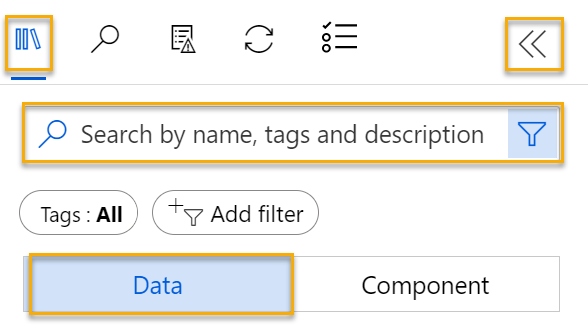
-
Seleccione Datos, busque el conjunto de datos penguin-data y colóquelo en el lienzo.
-
Haga clic con el botón derecho (Ctrl+clic en Mac) en el conjunto de datos penguin-data en el lienzo y haga clic en Vista previa de los datos.
-
Seleccione la pestaña Perfil, observando que puede ver las distribuciones de las distintas columnas es histogramas.
-
Tenga en cuenta las siguientes características del conjunto de datos:
- El conjunto de datos contiene las columnas siguientes:
- CulmenLength: longitud del pico del pingüino en milímetros.
- CulmenDepth: profundidad del pico del pingüino en milímetros.
- FlipperLength: longitud de la aleta del pingüino en milímetros.
- BodyMass: peso del pingüino en gramos.
- Species: indicador de especie (0: “de Adelia”; 1: “papúa”; 2: “barbijo”)
- Faltan dos valores en la columna CulmenLength (también faltan dos valores en las columnas CulmenDepth, FlipperLength y BodyMass).
- Los valores de las medidas están en diferentes escalas (de decenas de milímetros a miles de gramos).
- El conjunto de datos contiene las columnas siguientes:
-
Cierre la página DataOutput para poder ver el conjunto de datos en el lienzo de la canalización.
Aplicación de transformaciones
-
En el panel Biblioteca de recursos de la izquierda, seleccione Componentes (que contiene una amplia gama de módulos que puede usar para la transformación de datos y el entrenamiento del modelo). También puede utilizar la barra de búsqueda para localizar los módulos con rapidez.
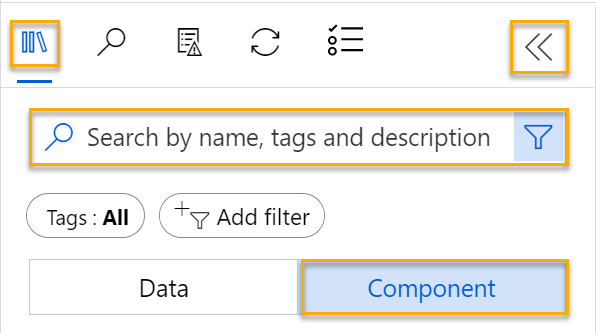
-
Para agrupar las observaciones sobre pingüinos, vamos a usar solo las medidas e ignoraremos la columna de especies. Busque un módulo Seleccionar columnas en el conjunto de datos y colóquelo en el lienzo, debajo del módulo penguin-data, y conecte la salida de la parte inferior del módulo penguin-data a la entrada de la parte superior del módulo Seleccionar columnas en el conjunto de datos de la siguiente manera:
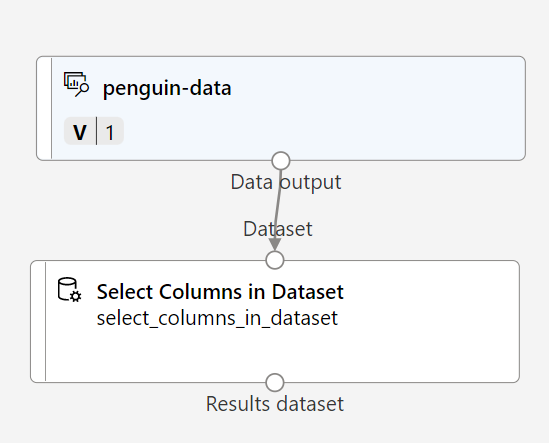
-
Haga doble clic en el módulo Seleccionar columnas en el conjunto de datos y, en el panel de la derecha, seleccione Editar columna. Después, en la ventana Seleccionar columnas, seleccione Por nombre y use los vínculos + para seleccionar los nombres de columna CulmenLength, CulmenDepth, FlipperLength y BodyMass de la siguiente forma:
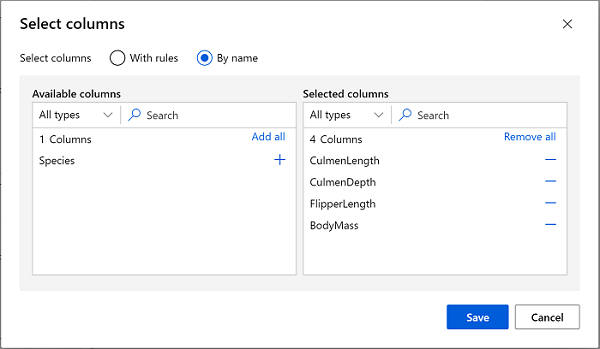
-
Seleccione Guardar, después cierre el menú Seleccionar columnas en el conjunto de datos para volver al lienzo del diseñador.
-
En la Biblioteca de recursos, busque un módulo Limpiar datos que faltan y colóquelo en el lienzo, debajo del módulo Seleccionar columnas en el conjunto de datos, y conéctelos de la manera siguiente:
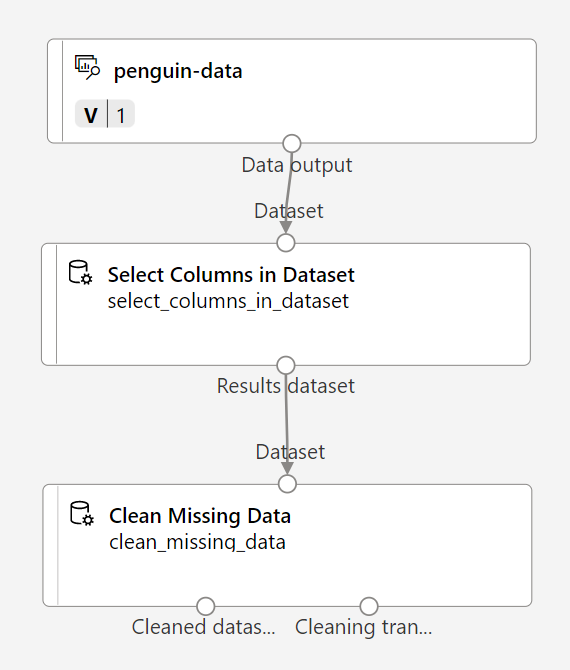
-
Haga doble clic en el módulo Limpiar datos que faltan y, en el panel de configuración de la derecha, seleccione Editar columna. A continuación, en la ventana Columnas para eliminar, seleccione Con reglas e incluya Todas las columnas, así:

- Seleccione Guardar y, después, en el panel de configuración, establezca las siguientes opciones de configuración:
- Relación mínima de valores que faltan: 0,0
- Relación máxima de valores que faltan: 1,0
- Modo de limpieza: quitar toda la fila
-
En la Biblioteca de recursos, busque un módulo Normalizar datos y colóquelo en el lienzo, debajo del módulo Limpiar datos que faltan. Después, conecte la salida del módulo Limpiar datos que faltan a la entrada del módulo Normalizar datos.
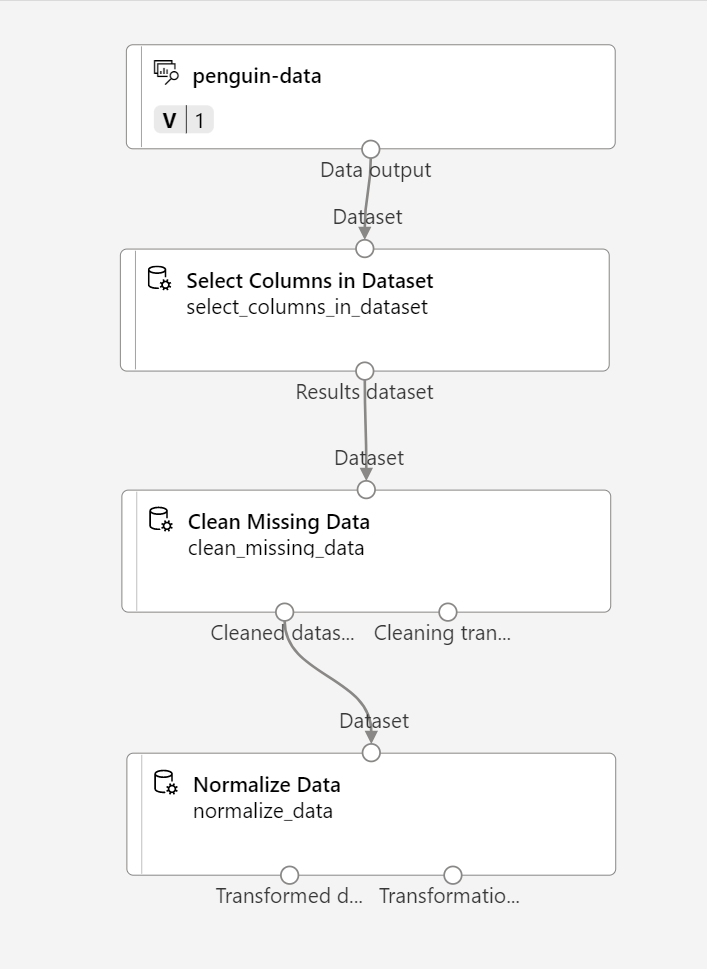
-
Haga doble clic en el módulo Normalizar datos y, en el panel de la derecha, establezca el Método de transformación en MinMax y seleccione Editar columna. A continuación, en la ventana Columnas para modificar, seleccione Con reglas e incluya Todas las columnas, así:

- Seleccione Guardar, después cierre la configuración del módulo Normalizar datos para volver al lienzo del diseñador.
Ejecución de la canalización
Para aplicar las transformaciones de datos, debe ejecutar la canalización como un experimento.
-
Seleccione Configurar y enviar en la parte superior de la página para abrir el diálogo Configurar trabajo de canalización.
-
En la página Aspectos básicos seleccione Crear nuevo y llame al experimento mslearn-penguin-training, a continuación, seleccione Siguiente.
-
En la página Entradas y salidas seleccione Siguiente sin hacer cambios.
-
En la página Configuración de runtime aparece un error porque no tiene un proceso predeterminado para ejecutar la canalización. En la lista desplegable Seleccionar tipo de proceso, seleccione Clúster de proceso y en la lista desplegable Seleccionar clúster de proceso de Azure ML seleccione el clúster de proceso que acaba de crear.
-
Seleccione Siguiente para revisar el trabajo de canalización y, a continuación, seleccione Enviar para ejecutar la canalización de entrenamiento.
-
Espere a que finalice. Esto puede tardar cinco minutos o más. Para comprobar el estado del trabajo, seleccione Trabajos en Recursos. Desde ahí, seleccione el trabajo Train Penguin Clustering.
Visualización de los datos transformados
-
Una vez completada la ejecución, los módulos tendrán este aspecto:
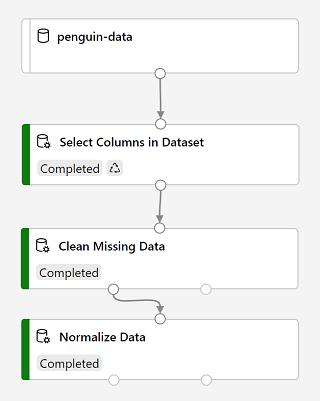
-
Haga clic con el botón derecho en el módulo Normalizar datos, seleccione Vista previa de los datos y, después, seleccione Conjunto de datos transformado para ver los resultados.
-
Fíjese en los datos: la columna Especie se ha suprimido, no faltan valores y los valores de las cuatro características se han normalizado a una misma escala.
-
Cierre la página Transformed_dataset para volver a la ejecución de canalización.
Ahora que ha seleccionado y preparado las características que quiere utilizar del conjunto de datos, ya puede usarlos para entrenar un modelo de agrupación en clústeres.
Después de haber usado transformaciones de datos para preparar los datos, puede usarlos para entrenar un modelo de Machine Learning.
Adición de módulos de entrenamiento
Lleve a cabo los pasos siguientes para ampliar la canalización Train Penguin Clustering como se muestra aquí:
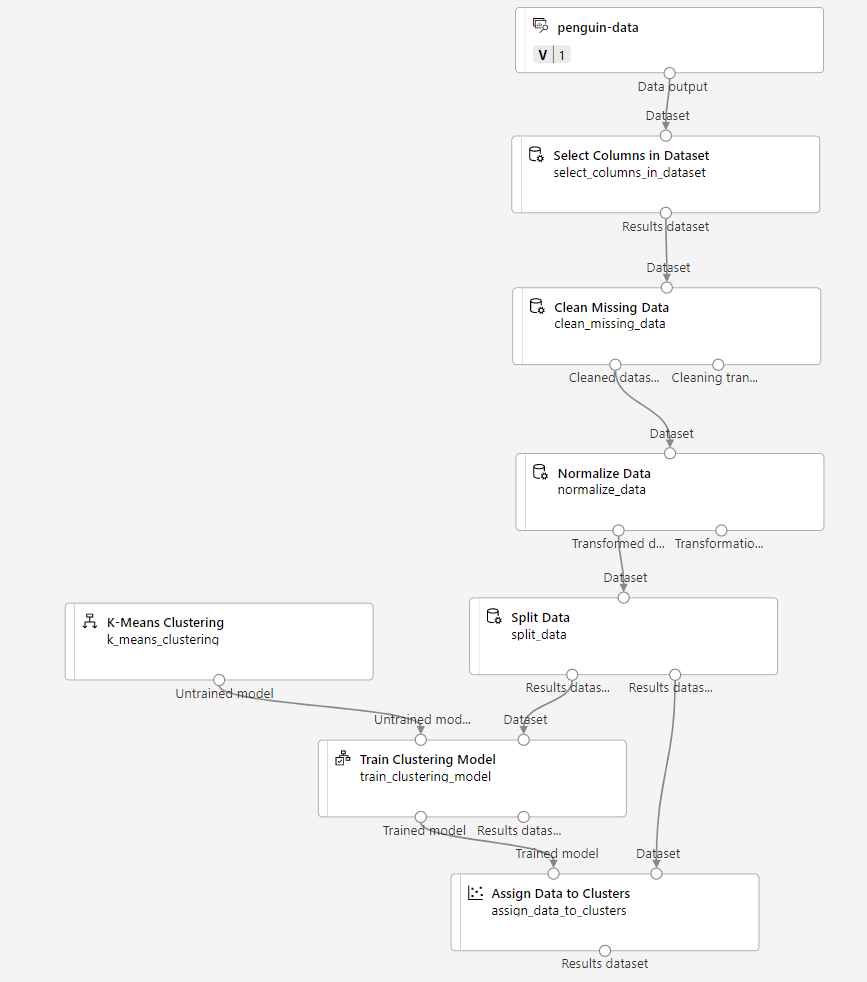
Siga estos pasos y use la imagen anterior como referencia a medida que agrega y configura los módulos necesarios.
-
Vuelva a la página Designer y abra el borrador de canalización Train Penguin Clustering.
-
En el panelBiblioteca de la izquierda, busque y coloque un módulo Dividir datos en el lienzo debajo del módulo Normalizar datos. Después, conecte la salida del módulo Normalizar los datos a la entrada del módulo Dividir datos.
Consejo Use la barra de búsqueda para localizar los módulos con rapidez.
- Seleccione el módulo Dividir datos y configure sus valores como se indica a continuación:
- Modo de división: dividir filas
- Fracción de filas del primer conjunto de datos de salida: 0,7
- División aleatoria: True
- Valor de inicialización aleatorio: 123
- División estratificada: falso
-
En el Panel biblioteca, busque y coloque un módulo Entrenar modelo de agrupación en clústeres en el lienzo, en el módulo Dividir datos. Después, conecte la salida Conjunto de datos de resultados 1 (izquierda) del módulo Dividir datos a la entrada Conjunto de datos (derecha) del módulo Entrenar modelo de agrupación en clústeres.
-
El modelo de agrupación en clústeres debe asignar clústeres a los elementos de datos mediante todas las características seleccionadas en el conjunto de datos original. Haga doble clic en el módulo Entrenar modelo de agrupación en clústeres y, en el panel de la derecha, seleccione Editar columna. Use la opción Con reglas para incluir todas las columnas, de esta manera:
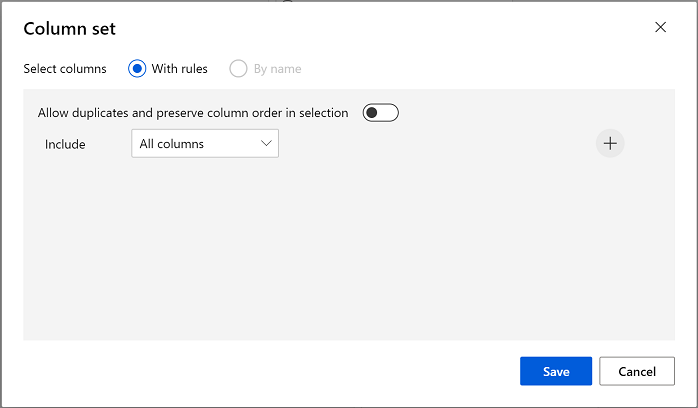
-
El modelo que vamos a entrenar usará las características para agrupar los datos en clústeres, por lo que tendremos que entrenar el modelo mediante un algoritmo de agrupación en clústeres. En la Biblioteca de recursos, busque un módulo Agrupación en clústeres K-Means y colóquelo en el lienzo, a la izquierda del conjunto de datos Dividir datos y por encima del módulo Entrenar modelo de agrupación en clústeres. Después, conecte su salida a la entrada Modelo no entrenado (izquierda) del módulo Entrenar modelo de agrupación en clústeres.
-
El algoritmo K-Means agrupa los elementos en el número de clústeres que especifique, un valor que se conoce como K. Seleccione el módulo Agrupación en clústeres K-Means y, en el panel de la derecha, establezca el parámetro Número de centroides en 3.
Nota Considere las observaciones de datos, por ejemplo, las medidas de los pingüinos, como vectores multidimensionales. El algoritmo K-means funciona de la forma siguiente:
- Inicializa las coordenadas K como puntos seleccionados aleatoriamente denominados centroides en un espacio dimensionaln (donde n es el número de dimensiones de los vectores de características).
- Traza los vectores de las características como puntos en el mismo espacio y asigna cada punto a su centroide más cercano.
- Mueve los centroides al centro de los puntos que tiene asignados, en función de la distancia media.
- Reasigna los puntos a su centroide más cercano después del movimiento.
- Repitiendo los pasos c. y d. hasta que las asignaciones de clústeres se estabilicen o se complete el número de iteraciones especificado.
Después de usar el 70 % de los datos para entrenar el modelo de agrupación en clústeres, puede usar el 30 % restante para hacer pruebas usando el modelo para asignar los datos a los clústeres.
- En la Biblioteca de recursos, busque y coloque un módulo Asignar datos a clústeres en el lienzo, debajo del módulo Entrenar modelo de agrupación en clústeres. Después, conecte la salida Modelo entrenado (izquierda) del módulo Entrenar modelo de agrupación en clústeres a la entrada Modelo entrenado (izquierda) del módulo Asignar datos a clústeres y conecte la salida Conjunto de datos de resultados 2 (derecha) del módulo Dividir datos a la entrada Conjunto de datos (derecha) del módulo Asignar datos a clústeres.
Ejecución de la canalización de entrenamiento
Ya está a punto para ejecutar la canalización de entrenamiento y entrenar el modelo.
-
Asegúrese de que la canalización es similar a la siguiente:
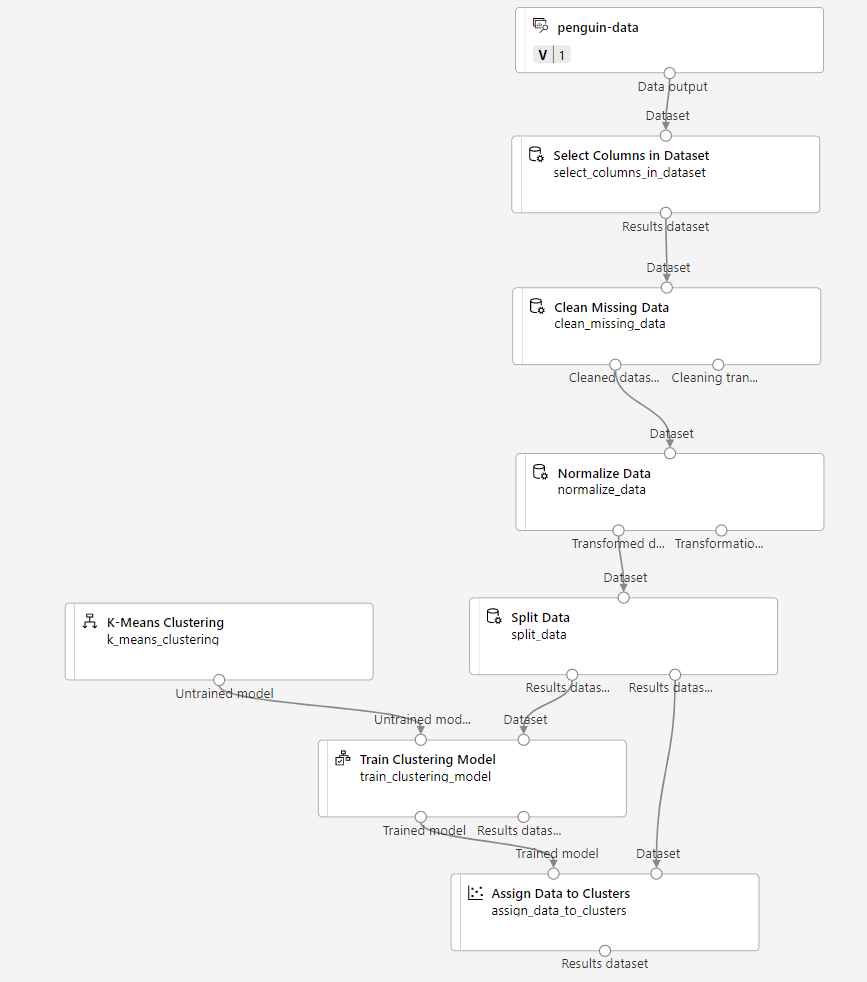
-
Seleccione Configurar y enviar y ejecute la canalización mediante el experimento existente llamado mslearn-penguin-training en el clúster de proceso.
-
Espere a que finalice. Esto puede tardar cinco minutos o más. Compruebe el estado del trabajo seleccionando Trabajos en Recursos. Desde ahí, seleccione el trabajo Train Penguin Clustering más reciente.
-
Cuando termine la ejecución del experimento, haga clic con el botón derecho en el módulo Asignar datos a clústeres, seleccione Vista previa de los datos y, después, seleccione Conjunto de datos de resultados para ver los resultados.
-
Desplácese hacia abajo y observe la columna Asignaciones, que contiene el clúster (0, 1 o 2) al que se asigna cada fila. También hay nuevas columnas que indican la distancia desde el punto que representa esta fila hasta los centros de cada uno de los clústeres; el clúster más cercano al punto es aquel al que está asignado.
-
Cierre la visualización Results_dataset para volver a la ejecución de la canalización.
El modelo predice clústeres para las observaciones de pingüinos, pero ¿qué fiabilidad tienen estas predicciones? Para valorarlo, tendrá que evaluar el modelo.
La evaluación de un modelo de agrupación en clústeres se complica por el hecho de que no hay valores true conocidos de antemano para las asignaciones de clústeres. Un modelo de agrupación en clústeres correcto es el que consigue un buen nivel de separación entre los elementos de cada clúster, por lo que necesitamos métricas que nos ayuden a medir esa separación.
Adición de un módulo Evaluar modelo
-
En la página Designer, abra el borrador de canalización Train Penguin Clustering.
-
En la Biblioteca de recursos, busque y coloque un módulo Evaluar modelo en el lienzo, en el módulo Asignar datos a clústeres. Conecte la salida del módulo Asignar datos a clústeres a la entrada Conjunto de datos puntuado (izquierda) del módulo Evaluar modelo.
-
Asegúrese de que la canalización es similar a la siguiente:
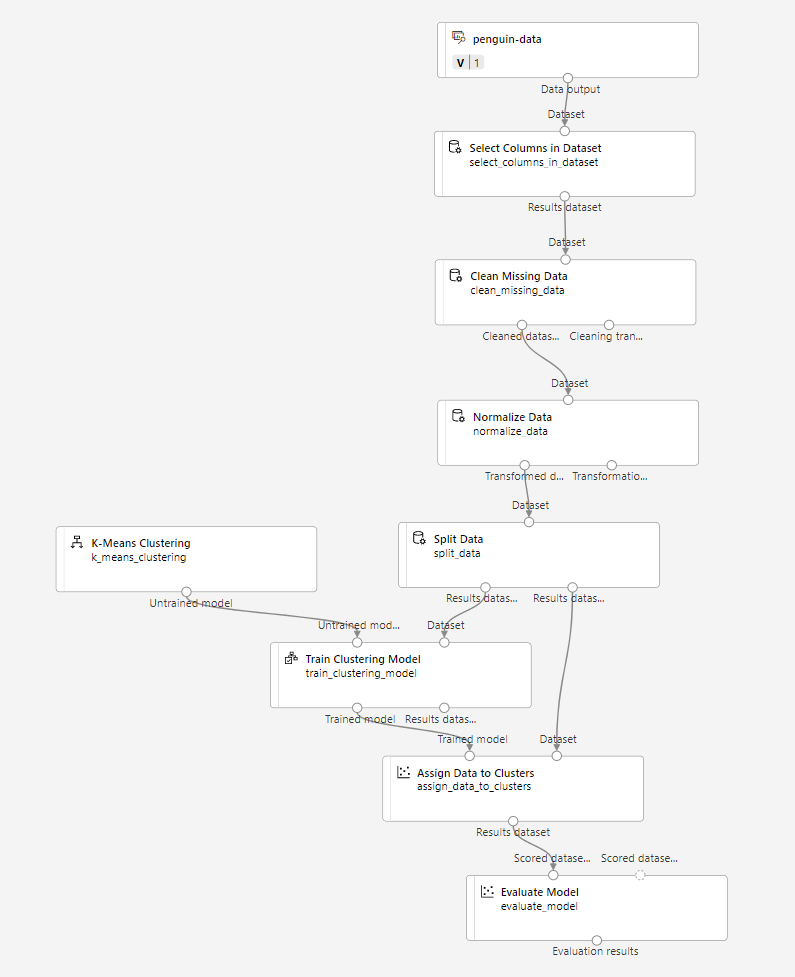
-
Seleccione Configurar y enviar y ejecute la canalización mediante el experimento existente llamado mslearn-penguin-training en el clúster de proceso.
-
Espere a que finalice la ejecución del experimento. Para comprobar su estado, vaya a la página Trabajos y seleccione el último trabajo Train Penguin Clustering.
- Haga clic con el botón derecho en el módulo Evaluar modelo, seleccione Vista previa de los datos y, a continuación, Resultados de la evaluación. Revise las métricas de cada fila:
- Distancia media a otro centro
- Distancia media al centro del clúster
- Número de puntos
- Distancia máxima al centro del clúster
- Cierre la pestaña Evaluation_results.
Ahora que tiene un modelo de agrupación en clústeres en funcionamiento, puede usarlo para asignar datos nuevos a los clústeres en una canalización de inferencias.
Después de crear y ejecutar una canalización para entrenar el modelo de clúster, puede crear una canalización de inferencia. La canalización de inferencia usa el modelo para asignar nuevas observaciones de datos a los clústeres. Este modelo formará la base de un servicio predictivo que puede publicar para que lo usen las aplicaciones.
Creación de una canalización de inferencia
-
Busque el menú situado encima del lienzo y seleccione Crear canalización de inferencia. Es posible que tenga que acceder a la pantalla completa y hacer clic en el icono … en la esquina superior derecha de la pantalla para buscar Crear canalización de inferencia en el menú.

-
En la lista desplegable Crear canalización de inferencia, seleccione Canalización de inferencia en tiempo real. Después de unos segundos, se abrirá una versión nueva de la canalización denominada Entrenar clústeres sobre pingüinos, inferencia en tiempo real.
-
Cambie el nombre de la nueva canalización a Predecir clústeres de pingüinos y, después, revísela. Las transformaciones y el modelo de agrupación en clústeres de la canalización de entrenamiento forman parte de esta canalización. El modelo entrenado se usará para puntuar los nuevos datos. La canalización también contiene una salida de servicio web para devolver resultados.
Va a realizar los cambios siguientes en la canalización de inferencia:
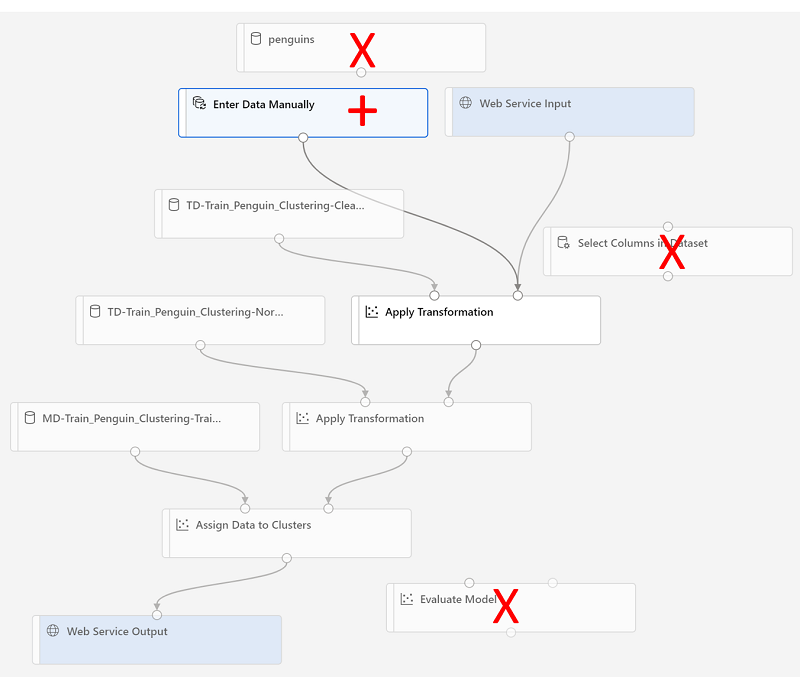
- Agregue un componente de entrada de servicio web para que se envíen nuevos datos.
- Reemplace el conjunto de datos penguin-data por un componente Escribir manualmente los datos que no incluya la columna Especie.
- Elimine el componente Seleccionar columnas en el conjunto de datos, ya que ahora es redundante.
- Conecte los componentes Entrada del servicio web y Escribir manualmente los datos (que representan las entradas de datos que se van a agrupar) en el primer componente Aplicar transformación.
Siga los pasos restantes que se indican a continuación, y use la imagen y la información anterior como referencia mientras modifica la canalización.
-
La canalización no incluye automáticamente un componente de entrada de servicio web para los modelos creados a partir de conjuntos de datos personalizados. Busque un componente de entrada de servicio web desde la biblioteca de recursos y colóquelo en la parte superior de la canalización. Conecte la salida del componente Entrada del servicio web a la entrada Conjunto de datos (derecha) del primer componente Aplicar transformación que ya hay en el lienzo.
-
La canalización de inferencia supone que los datos nuevos coincidirán con el esquema de los datos de entrenamiento originales, por lo que se incluye el conjunto de datos penguin-data de la canalización de entrenamiento. Sin embargo, estos datos de entrada incluyen una columna para las especies de pingüinos que el modelo no utiliza. Elimine el conjunto de datos penguin-data y el módulo Seleccionar columnas en el conjunto de datos, y reemplácelos por el módulo Escribir manualmente los datos de la Biblioteca de recursos.
-
A continuación, modifique la configuración del módulo Escribir manualmente los datos para usar la siguiente entrada CSV, que contiene valores de características para tres nuevas observaciones de los pingüinos (incluidos los encabezados):
CulmenLength,CulmenDepth,FlipperLength,BodyMass 39.1,18.7,181,3750 49.1,14.8,220,5150 46.6,17.8,193,3800 -
Conecte la salida del módulo Introducir datos manualmente a la entrada de Conjunto de datos (a la derecha) del primer módulo Aplicar transformación.
-
Elimine el módulo Evaluar modelo.
-
Compruebe que la canalización tiene un aspecto similar a la imagen siguiente:
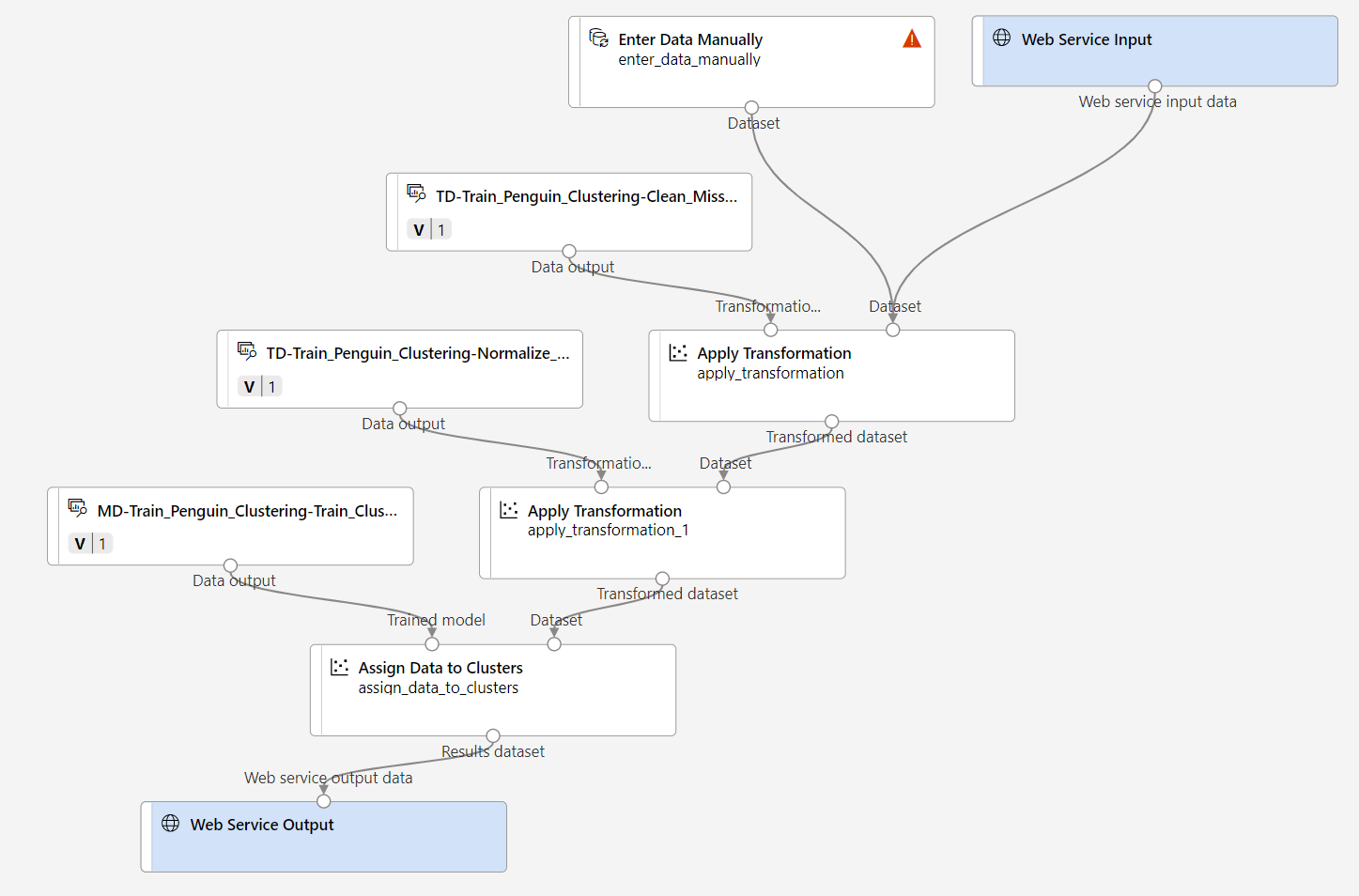
-
Envíe la canalización como un nuevo experimento denominado mslearn-penguin-inference en el clúster de proceso. El experimento puede tardar un tiempo en ejecutarse.
-
Vaya a Trabajos y seleccione el trabajo Predict Penguin Clusters más reciente con el nombre del experimento mslearn-penguin-inference.
-
Cuando la canalización finalice, haga clic con el botón derecho en el módulo Asignar datos a clústeres, seleccione Vista previa de los datos y después Conjunto de datos de resultados para ver las asignaciones y métricas de clúster predichas para las tres observaciones de pingüinos en los datos de entrada.
La canalización de inferencia asigna las observaciones de pingüinos a los clústeres en función de sus características. Ya está a punto para publicar la canalización a fin de que las aplicaciones cliente la puedan usar.
Implementación de un servicio
En este ejercicio, implementará el servicio web en una instancia de Azure Container (ACI). Este tipo de proceso se crea dinámicamente y resulta útil para el desarrollo y las pruebas. Para la producción, debe crear un clúster de inferencia; esto proporciona un clúster de Azure Kubernetes Service (AKS) que ofrece más escalabilidad y seguridad.
-
Estando en la página de ejecución de inferencia Predict Penguin Clusters, seleccione Implementar en la barra de menús superior.

- Seleccione Implementar un nuevo punto de conexión en tiempo real y use la siguiente configuración:
- Nombre: predict-penguin-clusters
- Descripción: permite agrupar pingüinos en clústeres.
- Tipo de proceso: instancia de Azure Container.
-
Espere a que se implemente el servicio web; esto puede tardar varios minutos.
- Para ver el estado de la implementación, expanda el panel izquierdo seleccionando el icono de menú de la parte superior izquierda de la pantalla. Vea la página Puntos de conexión (en Activos) y seleccione predict-penguin-clusters. Una vez finalizada la implementación, el estado implementación cambiará a Correcto.
Probar el servicio
-
En la página Puntos de conexión, abra el punto de conexión en tiempo real predict-penguin-clusters y seleccione la pestaña Probar.
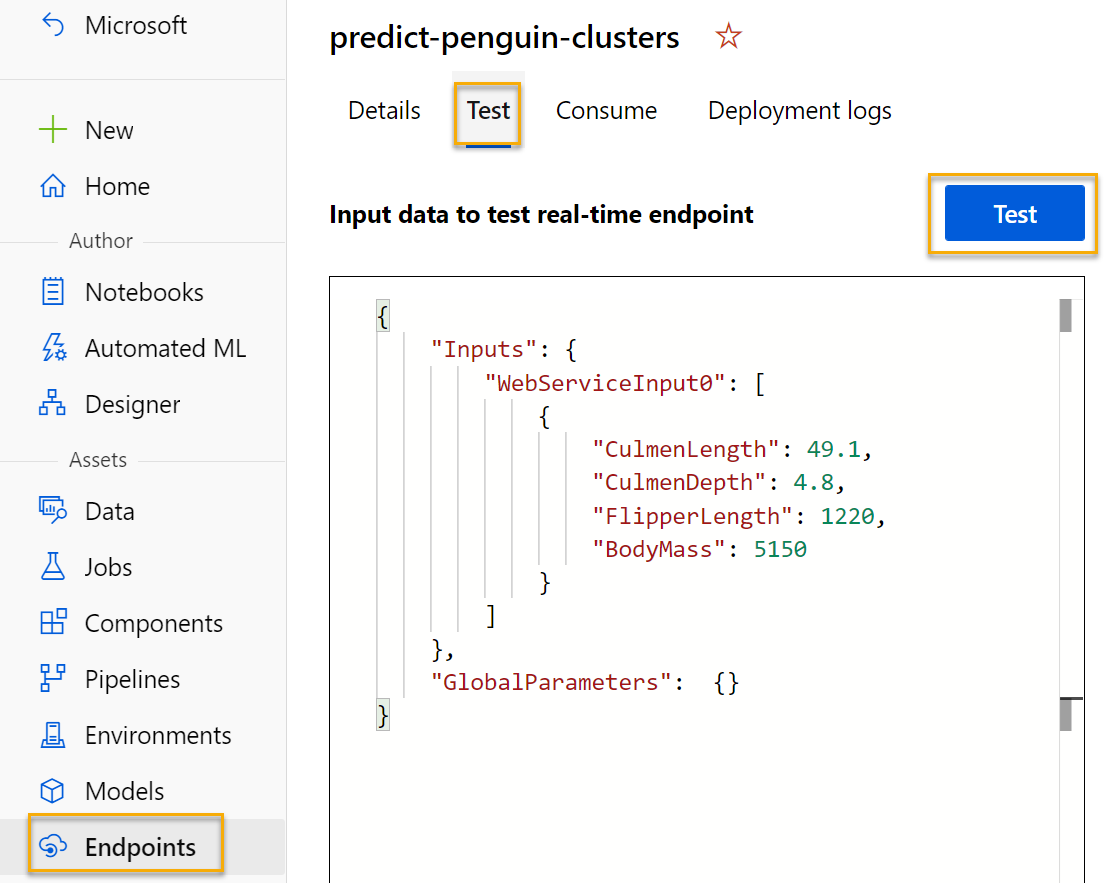
-
Lo usaremos para probar el modelo con nuevos datos. Elimine los datos actuales en Datos de entrada para probar el punto de conexión en tiempo real. Copie y pegue los datos siguientes en la sección de datos:
{ "Inputs": { "input1": [ { "CulmenLength": 49.1, "CulmenDepth": 4.8, "FlipperLength": 1220, "BodyMass": 5150 } ] }, "GlobalParameters": {} }Nota El JSON anterior define las características de un pingüino y usa el servicio predict-penguin-clusters que ha creado para predecir una asignación de clústeres.
-
Seleccione Probar. En la parte derecha de la pantalla, debería ver la salida “assignments” . Observe cómo el clúster asignado es el que tiene la distancia más corta al centro del clúster.
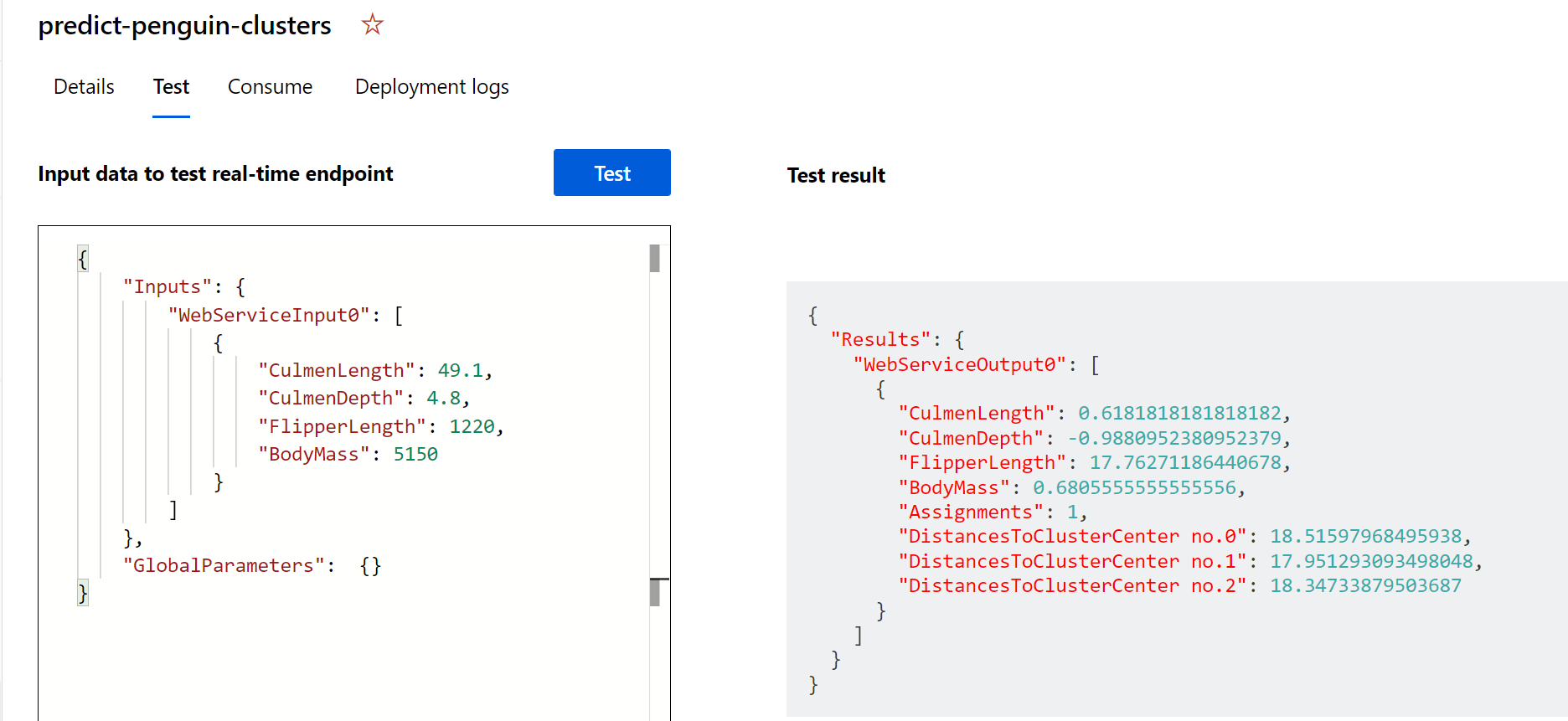
Acaba de probar un servicio que está listo para conectarse a una aplicación cliente mediante las credenciales de la pestaña Consumir. Terminaremos el laboratorio aquí. Si lo desea, puede seguir experimentando con el servicio que acaba de implementar.
Limpieza
El servicio web que se ha creado se hospeda en una instancia de Azure Container. Si no tiene previsto experimentar con él, debe eliminar el punto de conexión para evitar el uso innecesario de Azure. También debe eliminar el clúster de proceso.
-
En Azure Machine Learning Studio, en la pestaña Puntos de conexión, seleccione el punto de conexión predict-penguin-clusters. Después, seleccione Eliminar (🗑) y confirme que quiere eliminar el punto de conexión.
-
En la página Proceso, en la pestaña Instancias de proceso, seleccione su instancia de proceso y, luego, Eliminar.
Nota: Al eliminar el proceso, garantiza que no se cobren los recursos de proceso en la suscripción. Sin embargo, se le cobrará un importe reducido por el almacenamiento de datos, siempre que el área de trabajo de Azure Machine Learning exista en la suscripción. Si ha terminado de explorar Azure Machine Learning, puede eliminar el área de trabajo de Azure Machine Learning y los recursos asociados. Sin embargo, si planea completar cualquier otro laboratorio de esta serie, tendrá que volver a crearla.
Para eliminar el área de trabajo:
- En Azure Portal, en la página Grupos de recursos, abra el grupo de recursos que haya especificado al crear el área de trabajo de Azure Machine Learning.
- Haga clic en Eliminar grupo de recursos, escriba el nombre del grupo de recursos para confirmar que quiere eliminarlo y seleccione Eliminar.